Win10系统电脑提升SSD固态硬盘性能的方法
Win10系统如何提升SSD固态硬盘性能?XP、WIN7、WIN8系统即将成为过去时。在微软推出WIN10后,微软宣称,WIN10将是微软系统的最终一个版本。许...
win10系统如何提升SSD固态硬盘性能?XP、win7、win8系统即将成为过去时。在微软推出WIN10后,微软宣称,WIN10将是微软系统的最终一个版本。许多朋友都已经用上了WIN10系统。WIN10相比XP、WIN7、WIN8可说是好处诸多。离我们最近的,最现实的是,相比以前的其他系统,WIN10首次加入了对SSD的支持和优化。但是我们要如何在Win10系统中提升SSD固态硬盘性能呢?下面就和小编一起来学习一下吧,希望大家会喜欢。
Win10提升SSD固态硬盘性能的方法:
适用于SATA SSD
一、为电源管理添加节能模式控制选项
右键点击Win10开始按钮,在弹出的菜单中选择“Windows PowerShell(管理员)”,打开“管理员: Windows PowerShell”窗口,输入并回车运行以下命令:
powercfg -attributes 0012ee47-9041-4b5d-9b77-535fba8b1442 0b2d69d7-a2a1-449c-9680-f91c70521c60 -ATTRIB_HIDE
然后打开“高级电源设置”窗口。方法是:
依然进入“Windows设置 - 系统 - 电源和睡眠”设置界面,点击底部的“其他电源设置”。
这时会打开“控制面板\硬件和声音\电源选项”窗口。
点击当前电源计划右侧的“更改计划设置”打开“编辑计划设置”窗口。
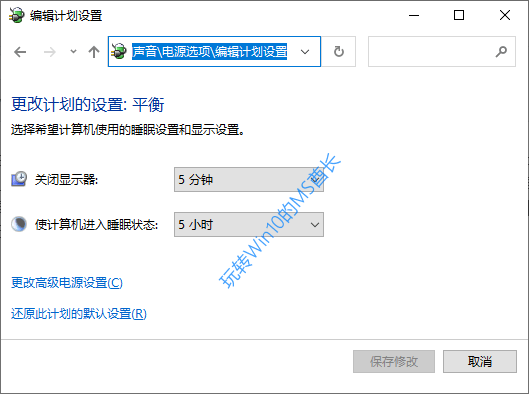
点击底部的“更改电源高级设置”即可打开“电源选项 - 高级设置”窗口。
展开“硬盘”设置项,你就可以看到刚刚添加的“AHCI pnk Power Management - HIPM/DIPM”设置项了。
其下拉列表中几个选项的含义如下:
HIPM - 主机控制
DIPM - 设备控制
HIPM + DIPM - 混合控制
Lowest - 最低功耗模式
Active - 关闭节能模式
很明显,我们要保持SSD最佳性能,只需选择 Active 完全关闭节能模式即可。
二、为电源管理添加低功耗模式自适应选项
同样以管理员身份运行 Windows PowerShell ,输入并回车运行以下命令:
powercfg -attributes 0012ee47-9041-4b5d-9b77-535fba8b1442 dab60367-53fe-4fbc-825e-521d069d2456 -ATTRIB_HIDE
然后打开“高级电源设置”窗口,你就可以看到新增加的“AHCI pnk Power Management - Adaptive”选项。
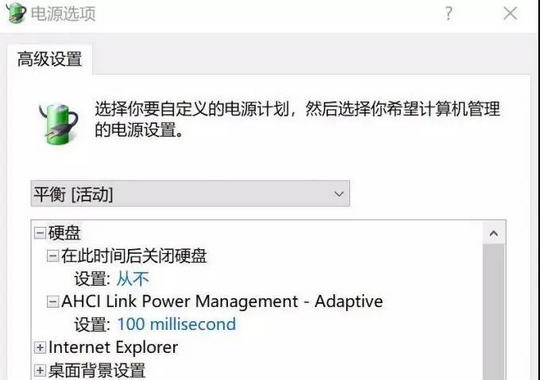
这里可以设置固态硬盘空闲后进入休眠状态的等待时间,设置的短一些可以让硬盘有更多机会休眠,降低功耗和发热量;设置的长一些则可以让硬盘减少休眠,更多地处于工作状态,节省唤醒时间,从而提升一定的性能。
适用于M.2(NVMe) SSD
对于越来越普及的M.2(NVMe) SSD,我们也可以在电源管理中添加类似于上面 Adaptive 的 Primary NVMe Idle Timeout 设置项,同样可以控制固态硬盘进入节能模式的等待时间。添加方法如下:
以管理员身份运行 Windows PowerShell ,输入并回车运行以下命令:
powercfg -attributes 0012ee47-9041-4b5d-9b77-535fba8b1442 d639518a-e56d-4345-8af2-b9f32fb26109 -ATTRIB_HIDE
然后你就可以在“高级电源设置”窗口中看到新增加的“Primary NVMe Idle Timeout”设置项了。
同样如果你想让硬盘性能高一些,就把这个时间设置得长一些。
适用于PCI-E NVMe SSD
另外还有一些基于PCI-E总线的NVMe SSD固态硬盘,这个我们可以按如下方法关闭节能模式保持硬盘性能:
在“高级电源设置”窗口中展开“PCI Express - 链接状态电源管理”。
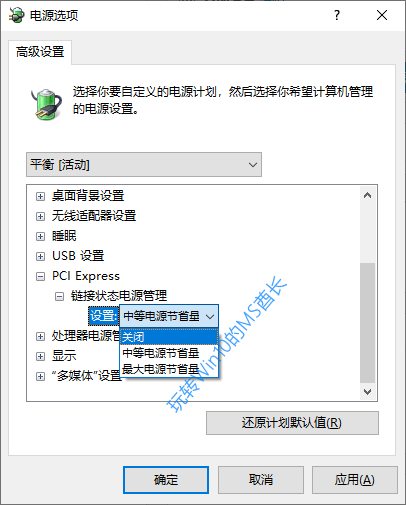
把电源节省量设置为“关闭”,这样就可以避免固态硬盘进入节能模式从而保持硬盘性能。
不过需要注意的是,这一设置还会影响 PCI-E 显卡、USB 3.1 等其他PCI-E设备,所以电脑的总功耗和发热量会有所提高。
以上介绍的内容就是关于Win10系统提升SSD固态硬盘性能的方法教程,不知道大家学会了没有,如果你也遇到了这样的问题的话可以按照小编的方法自己尝试一下,希望可以帮助大家解决问题
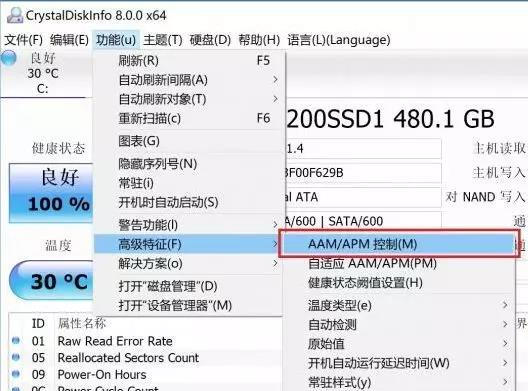
Win10系统SSD+HDD双硬盘电脑卡顿的解决方法
in10系统SSD+HDD双硬盘卡顿如何解决?现在有很多对速度和容量有要求的朋友在购买电脑时都使用了固态硬盘+机械硬盘双硬盘的方式,即兼顾了速度,同时机械硬盘也提供了大容量的空间,但是有一些朋友反馈使用了双硬盘的方法,...
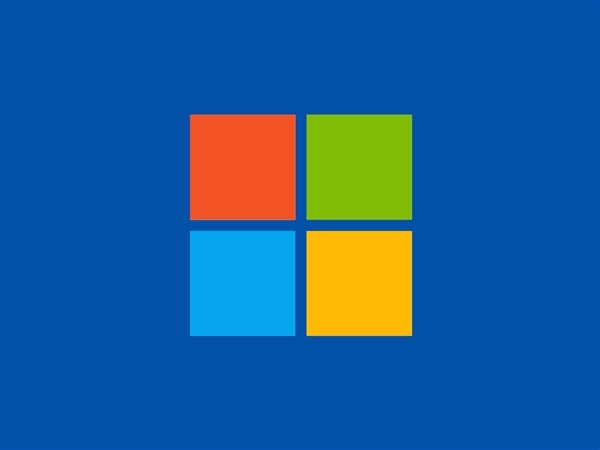
微软最新Win10系统磁盘清理工具将不再显示下载文件夹
Windows 10 Build 19018预览版是微软最新发布的版本,微软对该版本还进行了一个新调整,那就是磁盘清理工具不再显示“下载”文件夹。...

MSDN原版Win10系统的U盘安装方法教程
不少用户会使用官方MSDN原版系统镜像来安装系统,主要是因为网上提供的GHO系统文件基本都是被修改过,那么原版win10镜像怎么安装?而今天装机之家分享一下微pe装win10系统安装教程,就是MSDN原版Win10系统U盘安装的方法...

Win7系统最新份额为26.9% Win10系统最新份额为54.32%
临近Windows7系统结束支持时间了,目前正在采取各种各样的手段敦促Windows 7用户尽快升级,目前看起来并非没有效果。根据NetMarketShare统计显示,10月份结束之后,Windows7的市场份额出现了明显下滑。...
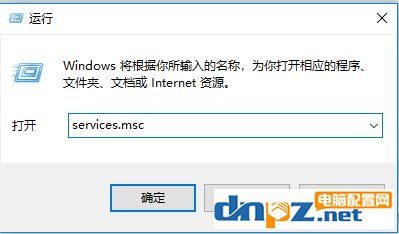
win10系统电脑搜索功能无法使用的解决方法
当我们在win10系统中遇到了搜索功能无法使用的情况的话该怎么办呢?针对这样的现象一般是因为系统中设置不当导致的,针对win10系统中无法使用搜索功能故障大家可以参考本文中的操作方法来进行操作。...
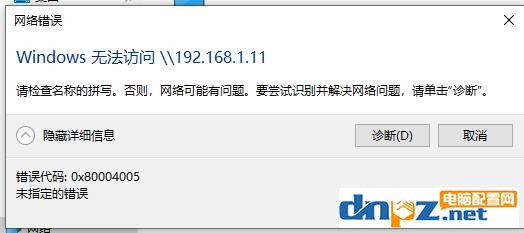
Win10系统电脑无法访问局域网共享电脑的解决方法
有许多朋友反映,win10系统无法访问局域网中其它共享电脑的问题,而且就算是使用IP也无法访问,提示Windows无法访问\\ XXXXX,遇到这样的问题,其实不用怕,我们一起来看看吧。...
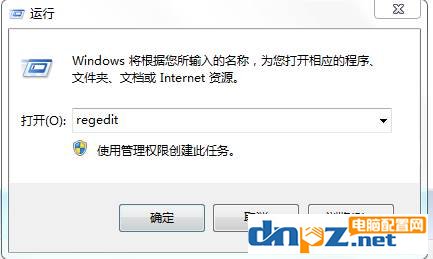
Win7、Win10系统开启windows离开模式设置步骤
因为当系统进入睡眠状态之后会关闭硬盘,关闭网络的。而小编今天为大家介绍一种Windows离开模式,睡眠下可保持网络连接,也可以继续下载东西。...

Win10系统电脑禁止EXCEL开机自动启动的操作方法
面对电脑开机EXCEL自动启动怎么办呢?今天电脑配置网小编就win10对于开机启动项的设置,来告诉大家如何在win10中解决EXCEL自动启动的方法。...
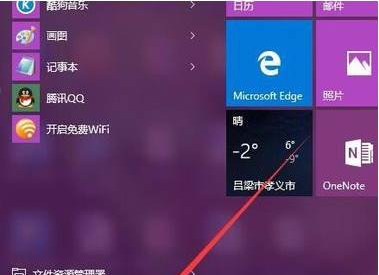
Win10系统电脑电源图标不显示三种解决方法
别人使用笔记本Win10系统时可以在右下角查看电源图标来快速知道当前的电量,但是一些朋友反馈自己的电脑不显示电源图标,其实这个问题解决起来不难,总的来说有几种解决方法,有需要解决的朋友可以参考小编下面分享的方法。...
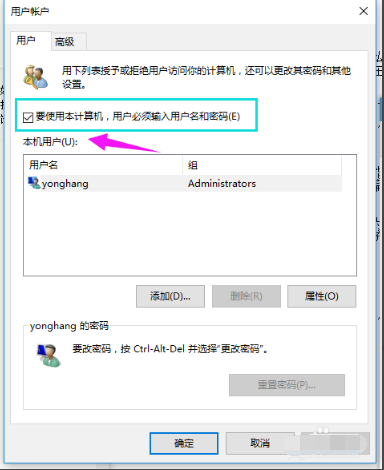
Win10系统电脑删除管理员账户密码的方法教程
Win10系统电脑中的管理员账户密码该如何删除?电脑有密码虽然安全,但是每次开机都需要输入密码才可以,有点用户觉得每次都输密码浪费时间,那么该怎么去win10系统删除管理员账户密码呢?...

